-
![]() Windows向けデータ復旧
Windows向けデータ復旧
- Data Recovery Wizard Free購入ダウンロード
- Data Recovery Wizard Pro 購入ダウンロード
- Data Recovery Wizard WinPE購入ダウンロード
- Partition Recovery購入ダウンロード
- Email Recovery Wizard購入ダウンロード
- おまかせデータ復旧サービス
主な内容:
![]() 受賞ととレビュー
受賞ととレビュー
概要:
オープンソースデータが見つからない時、どうすればいいかわかりませんか?心配しないでください。この通路では、我々はあなたにトップ5のベストオープンソースデータ復元ソフトウェアをお勧めし、削除されたまたは失われたデータを復元するのに役立つつもりです。あなたは最高のオープンソースデータ復元ソフトウェアのフルバージョンを無料でダウンロードし、あなたに最も適したものを選択することができます。
誰もがデータ消失という不幸な状況に直面したいとは思いません。データ損失は、ファイルの破損や停電など、さまざまな要因で発生する可能性があります。一方、オープンソースのデータ復元ソフトウェアは、このストレスの多いシナリオであなたを助けるために存在しています。オープンソースのデータ復元について知っておくべきことをすべて説明し、最高のオープンソースソフトウェアを紹介します。
オープンソースのデータ復元ソフトウェアは無料で使用でき、ユーザーは削除された、破損した、またはアクセスできないデータをすべて復元することができます。彼らは、あなたのストレージデバイスを掘り下げることによって、あなたのデータをスキャン、レビュー、抽出、識別、およびコピーします。他の復元ソフトウェアと比較して、オープンソースデータ復元ソフトウェアは、ユーザーのための信じられないほどの利点を養います。例えば:
オープンソースのデータ復元ソフトはいくつかありますが、そのほとんどをレビューした上で、ベスト5のオープンソースデータ復元ソフトのリストを作成しました。最後まで読んで、あなたのベストな1本を見つけてください。
データ復元ソフトは、デジタルユーザーにとって必要不可欠なものとなっています。最もよいオープンソースのデータ復元ソフトウェアを捜していたら読んで下さい。
以下に、オープンソースのデータ復元ソフトのベスト5を紹介します。
| 📌ソフトウェア数量 | 5 |
| ⏳ どのくらいの期間テストしますか | 1ヶ月 |
| 💾ファイルシステム | 脂肪, NTFS |
| 💻オペレーティング システムの互換性 | ウィンドウズ, マック, リナックス |
それぞれについて詳しく説明しましょう:
PhotoRecはオープンソースの復元ソフトウェアで、写真、ビデオ、その他多くのファイルから削除されたファイルを復元することができます。このソフトウェアは、ハードディスク、デジタルカメラ、CDを含むすべてのストレージデバイスからファイルを復元することができます。
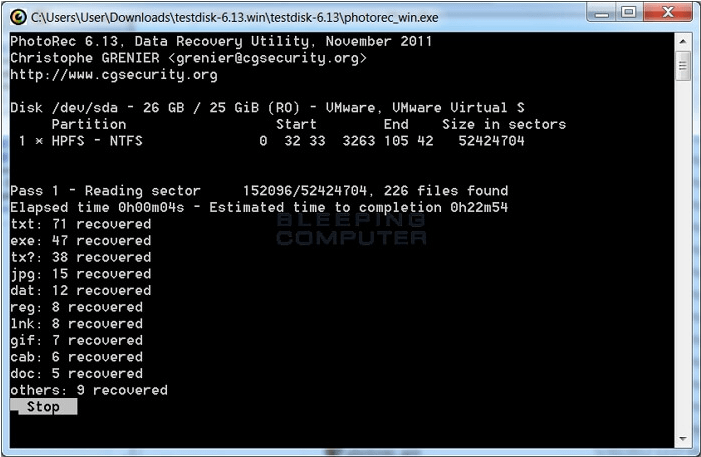
長所:
短所:
ユーザーのエクスペリエンス:
PhotoRecを使ってみましたが、あらゆるストレージデバイスと互換性のある無料で使えるデータ復元ソフトウェアと言えるでしょう。PhotoRecを使えば、文書、写真、ビデオ、その他多くのファイルを迅速かつ簡単に復元することができます。ソフトの性能は良いのですが、ユーザーが初心者だと分かりにくいです。
TestDiskは、ディスクのデータを取り出し、再び起動できるようにするための無料のデータ復元ソフトウェアです。主にマルウェアや特定のヒューマンエラーによって失われたパーティションを復元するために使用されます。
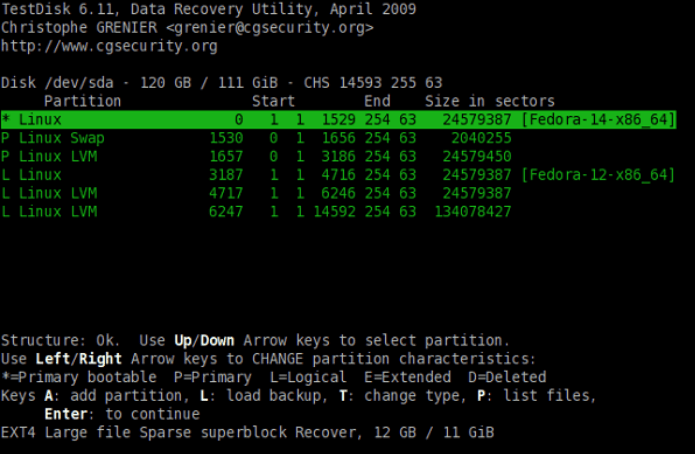
長所:
短所:
ユーザーのエクスペリエンス:
TestDiskは完全に無料の復元ツールで、インストールが不要でありながら、復元プロセス全体が合理化されています。また、コマンドラインインタフェースは、パーティション復元をより簡単にするために、挑戦的に見えるかもしれません。それは何百ものファイルタイプの復元を促進し、それゆえ、ファイル形式を心配する必要はありません。失ったファイルが何であれ、TestDiskで素早く取り戻すことができます。
FreeRecoverは、NTFSファイルシステムをサポートするオープンソースのデータ復元プログラムとして、2013年にリリースされました。プログラムのユーザーフレンドリーなインターフェイスは、よりシンプルで簡単な復元を育みます。ソフトウェアは、場所を深くスキャンし、削除されたファイルを検索します。
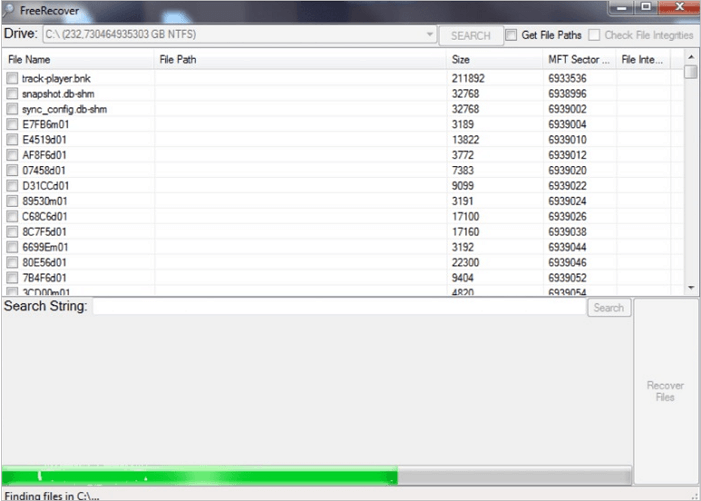
長所:
短所:
ユーザーのエクスペリエンス:
私の経験では、このソフトウェアは非常にシンプルで使いやすいものです。習得しやすく、楽しく使えるユーザーインターフェイスを備えています。また、紛失または破損したファイルの元のファイルパスを復元し、整合性の見積もりを提供することができます。
全体的に、もしあなたが無料で最高の復元を得たいなら、私はそれを使うことをお勧めします。ただし、一定の制約があることも覚えておいてください。
Kickass Undeleteは、ファイル復元作業をより簡単にします。このオープンソースソフトウェアは、破損または削除されたファイルを復元するために、Windowsにのみ対応しています。SDカード、フラッシュドライブ、ハードドライブから削除されたファイルを復元することができます。
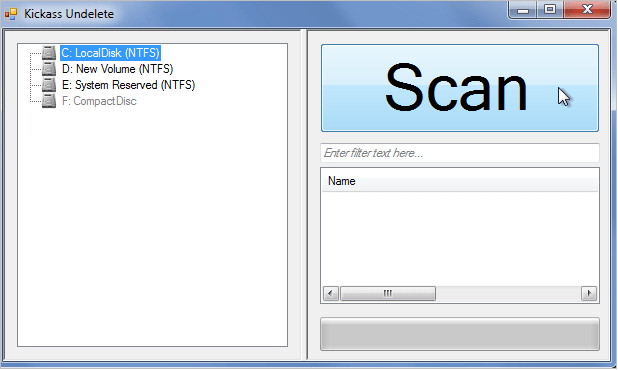
長所:
短所:
ユーザーのエクスペリエンス:
ソフトウェア復元を使用してみて、ファイル復元後にプログラムがクラッシュすることがあることがわかりました。これは、何らかのエラーによるものかもしれませんが、それでも、ファイルを復元する際にソフトウェアがクラッシュする可能性があるという結論に至りました。
そのシンプルでユーザーフレンドリーなデザインは、初心者のための魅力的なファイル復元の選択肢となります。手動でファイルを検索する代わりに、名前と拡張子で素早くソートして重要なドキュメントを見つけることができますが、クラッシュすると復元プロセスを完了するのが難しくなる場合があります。
Scrounge NTFSは、Windowsシステムで動作する無償のオープンソースデータ復元ツールです。後のバージョンはLinuxに適応され、高度に断片化されたMFTのサポートが含まれるようになりました。
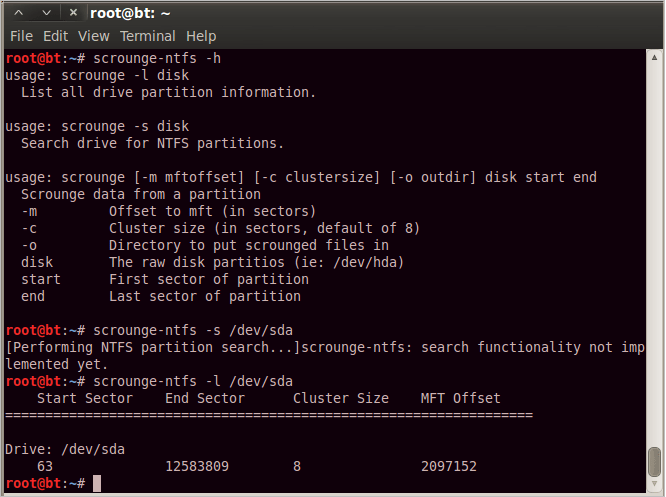
長所:
短所:
ユーザーのエクスペリエンス:
最初、このプログラムは私を混乱させました。パーティションファイルを復元したり、NTFファイルをサポートしたりするかもしれませんが、このソフトウェアはユーザーの要件に応じたメジャーアップデートが欠けていると思います。
無料で利用できるもので同じものが手に入るのに、ソフトを買うことを勧める人はいないでしょう。それでも、無料のデータ復元ソフトウェアを使用する利点があるとき、いくつかの欠点は、信頼できるデータ復元ソフトウェアを購入することにつながるかもしれません。
以下に、オープンソースのデータ復元ソフトのメリットとデメリットを挙げてみました。
ほとんどのユーザーの心配はデータの安全性であり、オープンソースの復元ソフトウェアはそれを提供しないかもしれません。そこで、我々は読者が完璧で安全な復元問題の解決策を見つけることができるように、ベスト10のデータ復元ソフトを集めました。
オープンソースのデータ復元ソフトウェアと比較して、無料の復元ソフトウェアは、あなたのデータプライバシー保護のために、より信頼性があります。あなたがオープンソースの復元ソフトウェアの最高の無料の代替品を見つけるのを助けるために、我々はトップ10ベストフリーデータ復元ソフトウェアを集めました。
以下、それぞれのソフトについて詳しく解説しています:
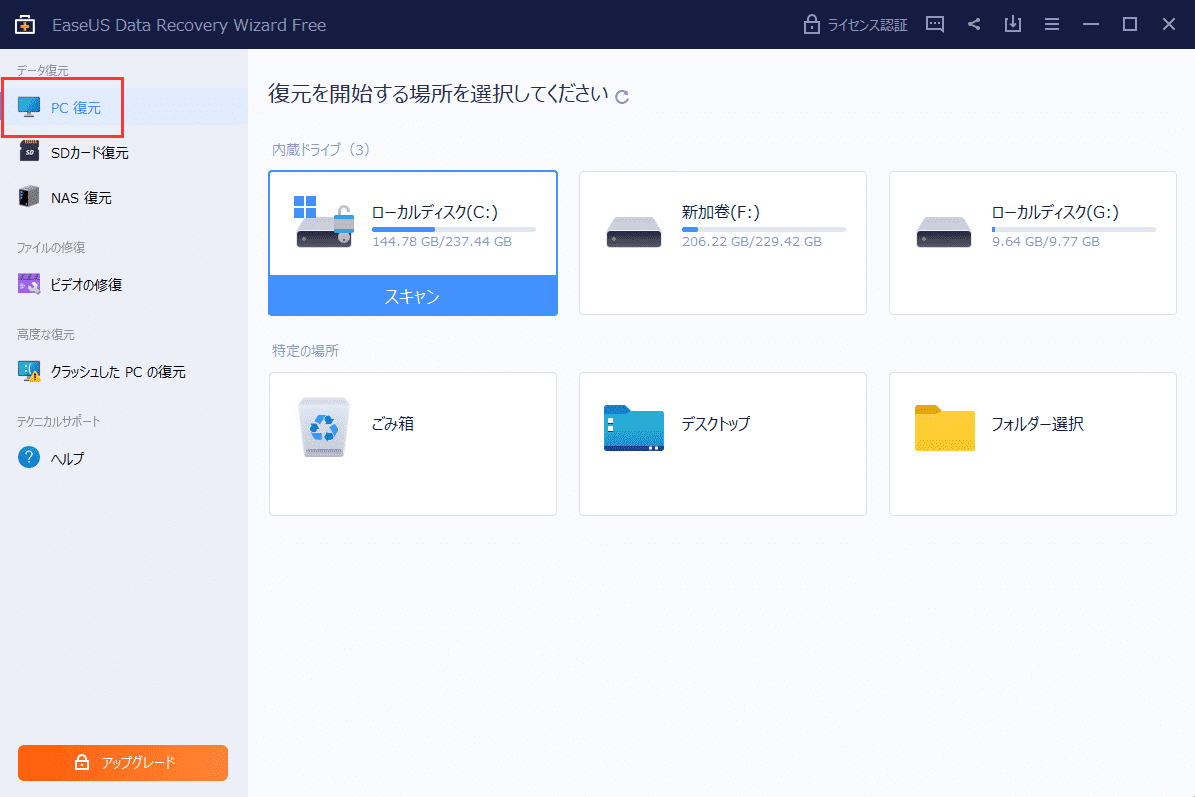
EaseUS Data Recovery Wizard Freeは、アクセスしやすくシンプルなデータ復元でユーザーを感動させること間違いなしのデータ復元ソフトウェアの代表格です。信じられないほどのデータ復元性能を持ち、様々なストレージデバイスから大量のファイルを復元することができます。Windowsやノートパソコンから簡単にデータを復元することができます。
EaseUS Data Recovery Wizard Freeでは、以下のことが可能です:
システム互換性:
EaseUS Data Recovery Wizard Freeは、WindowsとMacに対応しています。また、AndroidとiOSデバイス用のアプリケーションもあります。
特徴:
EaseUS Data Recovery Wizard Freeを使用してデータを復元するには、以下の手順で行います:
ステップ1.ソフトを開き、初期画面からすべてのディスクドライブが表示されています。その中で復元したいドライブを選択した上、「スキャン」ボタンをクリックします。

ステップ2.スキャンプロセスに入り、ソフトは先に削除されたファイルを検出してから、ドライブを全体的にスキャンします。スキャン中にデータのフィルターニングでデータを選別できます。

ステップ3.スキャンが終わると、復元したいデータを選択して、「復元」ボタンをクリックすれば、データを復元できます。

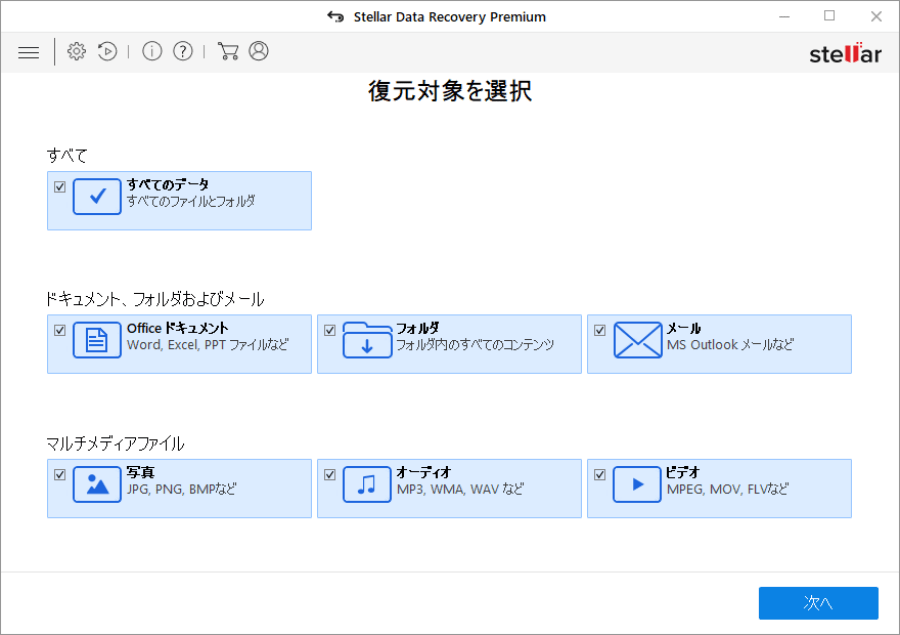
Stellar Data Recoveryは、ハイエンドでユーザーフレンドリーなデータ復元ソフトウェアで、様々なエディションが用意されています。スキャンからプレビュー、データの復元まで、ユーザーは合理的で複雑でないように見える並外れた復元プロセスに遭遇します。デジタル一眼レフカメラ、SDカード、iPhoneからのデータ復元をサポートします。
システム互換性:
WindowsとmacOSのOSに対応しています。
特徴:
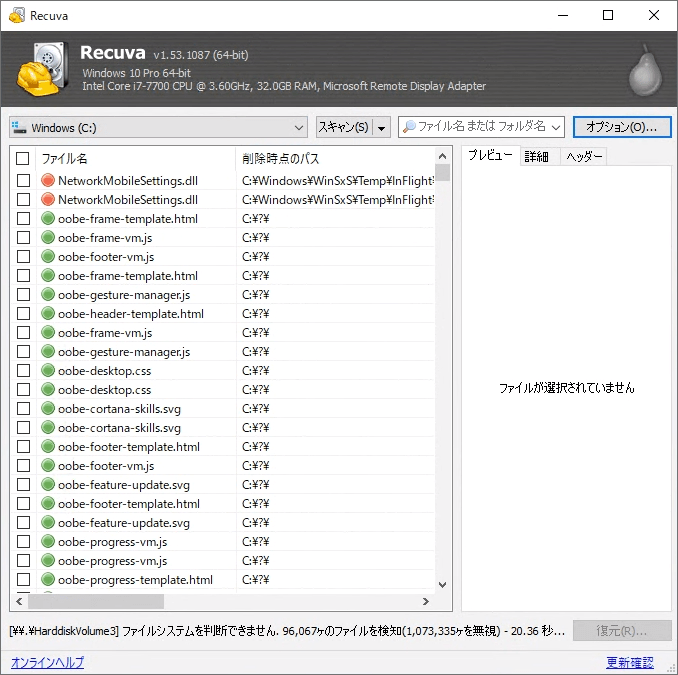
Recuvaはシンプルなデータ復元プログラムであり、すべての復元作業を行うことができます。無料で無限にデータを復元できることが最大の利点です。デバイスのごみ箱からデータが削除されたとしても、復元することができます。
システム互換性:
対応OSはWindowsのみです。
特徴:
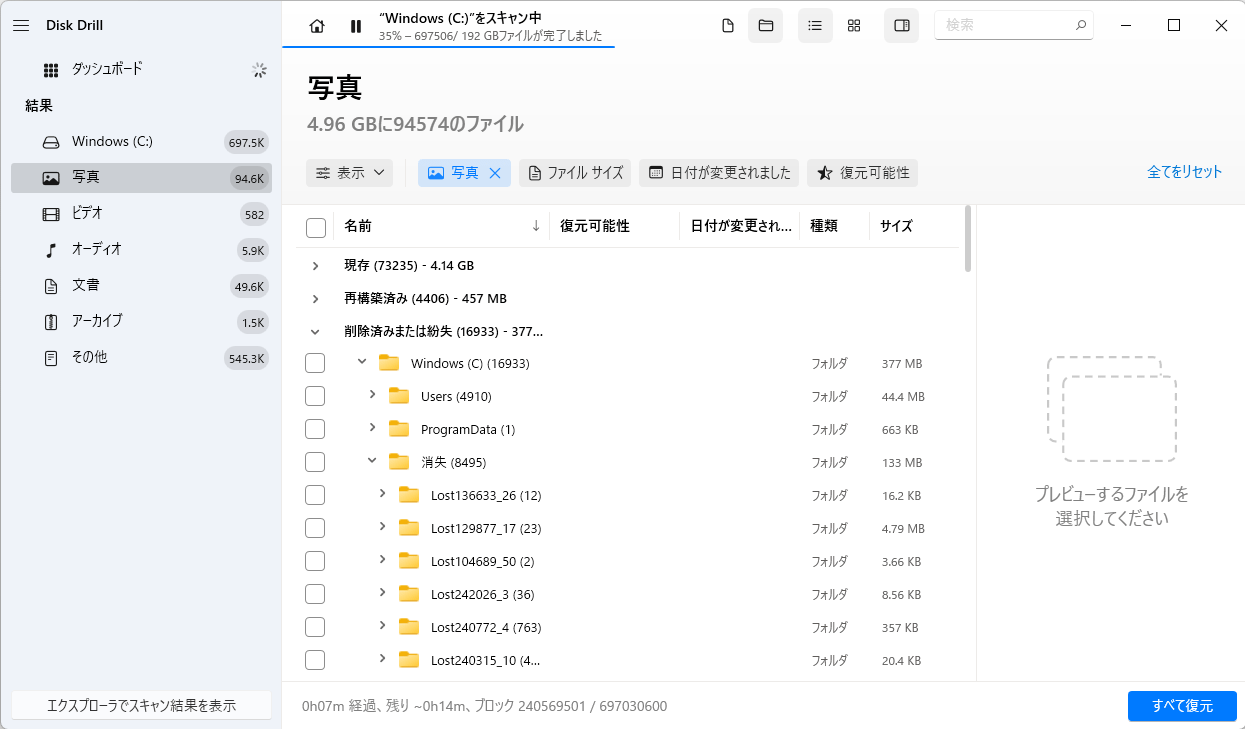
Disk Drill Data Recoveryは、IT市場で定評のある最も強力なディスク復元ツールです。ディスクファイルの復元に特化して設計されていますが、それでもSDカードやUSBドライブなど他のストレージデバイスの復元もサポートしています。
システム互換性:
WindowsとMACに特化して設計されています。
特徴:
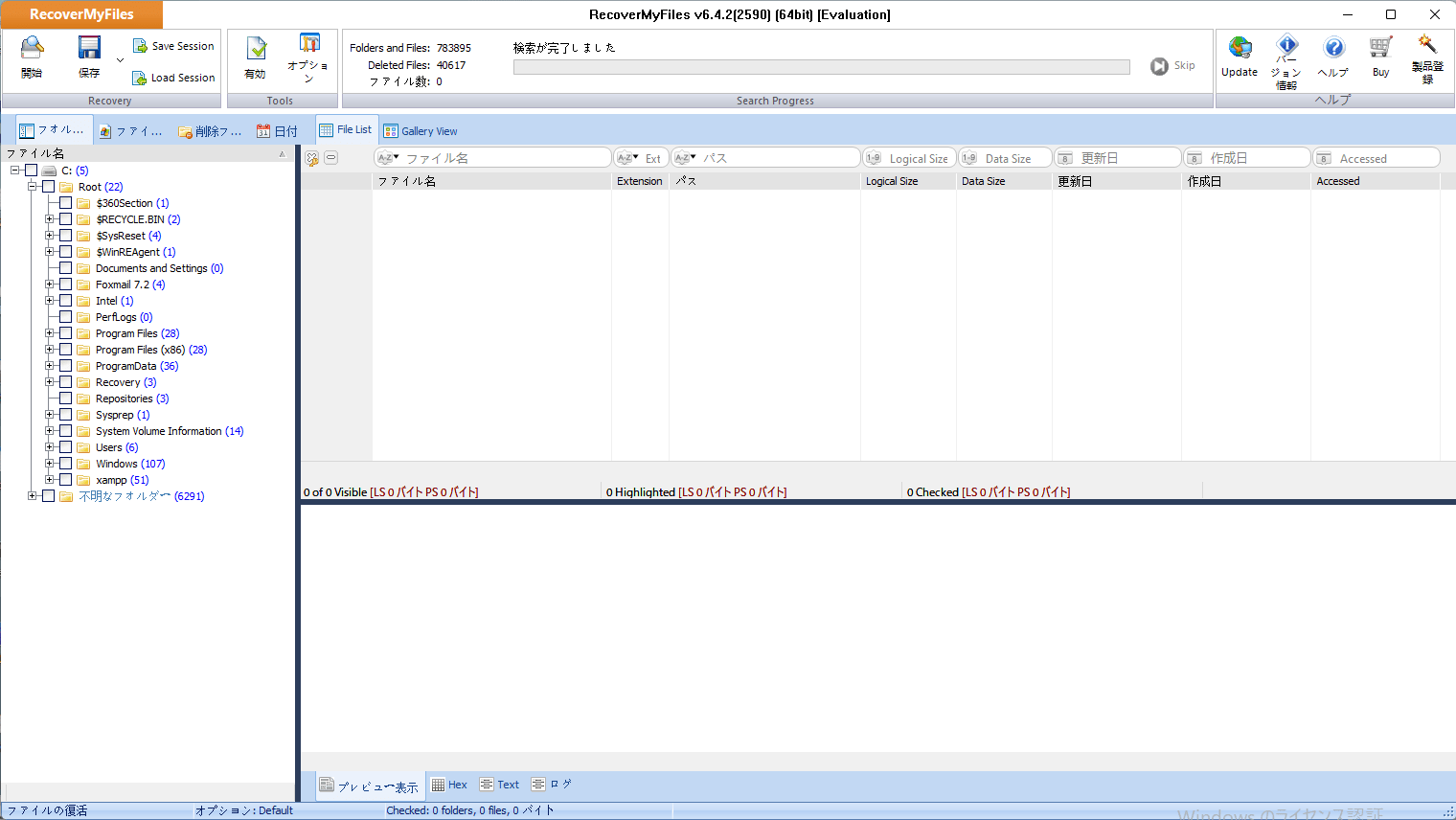
RecoverMyFilesのインターフェイスは、それが時代遅れであることを警告するのに十分であるべきです。その古さにもかかわらず、それは特にWindowsディスクから基本的なファイルフォーマットを復元するとき、まだ見事に実行されます。ハードディスクのクラッシュの後、ディスクのデータ復元を実行することができます。また、RAWドライブから簡単にデータを復元することができます。
システム互換性:
WindowsとHFS+(MAC)にのみ対応しています。
特徴:
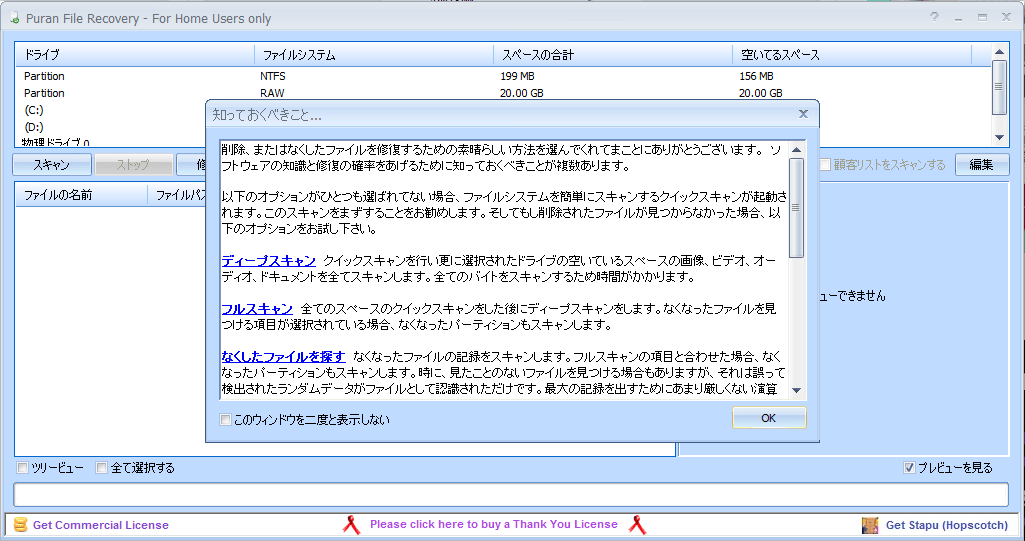
Puran File Recoveryは、DVD、CD、破損したペンドライブ、メモリカードからデータを復元することができるツールです。すべてのウィンドウシステムに対応していますが、最終更新が2013年なので、最近のWindowsソフトのように見えたり感じたりはしません。古いパソコンでも問題なく動作し、満足のいくデータ復元結果が得られるので、まだ見ておいた方がいいでしょう。
システム互換性:
Windowsユーザー向けにPuranのデータ復元を紹介します。すべてのタイプのWindows OSで問題なく動作します。
特徴:
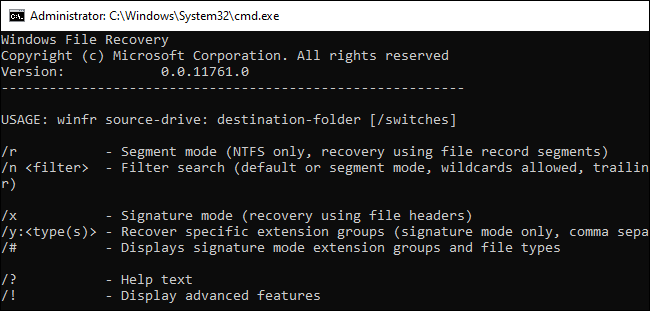
Windows File Recoveryは、Microsoftによって導入された素晴らしい復元ツールで、ローカルストレージデバイスから削除された、または復元できないすべての失われたファイルを復元することができます。それは明示的にWindowsユーザーのための最高の無料のソリューションです。しかし、それはiCloudストレージやLinuxからファイルを復元することはサポートしていません。しかし、インターフェイスに基づいて、これは初心者のために推奨されるものではありません。
システム互換性:
対応OSはWindowsのみです。
特徴:

EaseUS MobiSaver for Androidは、Android デバイスからファイルを復元するための信頼できるプログラムです。写真、メッセージ、音楽を無料で復元することができる初めてのツールです。3つのステップでデータを復元することができます。デバイスをシステムに接続し、デバイスをスキャンし、ファイルを復元するだけです。メモリーカードやSDカードからのデータ復元も可能です。
それは、それを簡単にするユーザーフレンドリーなインターフェイスを含んでいます。この驚くべきツールは、失われたファイルの大部分を復元することができます。したがって、あなたのAndroid デバイスからデータを復元したい場合、それは非常にお勧めします。
システム互換性:
Windowsに対応しています。
特徴:
DiskDiggerはほとんどすべてのファイルタイプを復元することができます。内部および外部ストレージデバイスの両方が、このプログラムで見事に動作します。ハードディスク、USBフラッシュドライブ、メモリカードから簡単にデータを復元できます。デバイスが破損している場合でも、データを復元することができます。
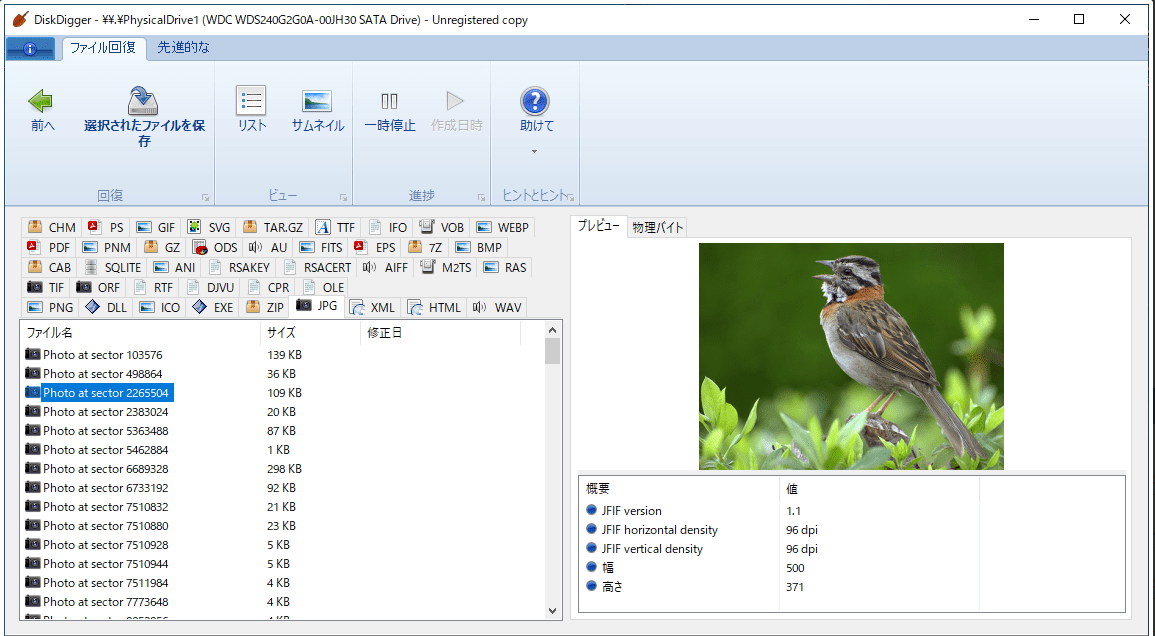
システム互換性:
WindowsとLinuxで利用可能です。
特徴:
Apeaksoft Android Data Recoveryは、アンドロイド内のビデオ、写真、ファイル、および他のドキュメントを復元するために導入されたAndroid向けのソフトウェアです。それはアンドロイドユーザーのための最高の復元ソリューションです。それは、迅速かつ安全に使用することができます。もしroot化エラーがあれば、ファイルを復元することができます。
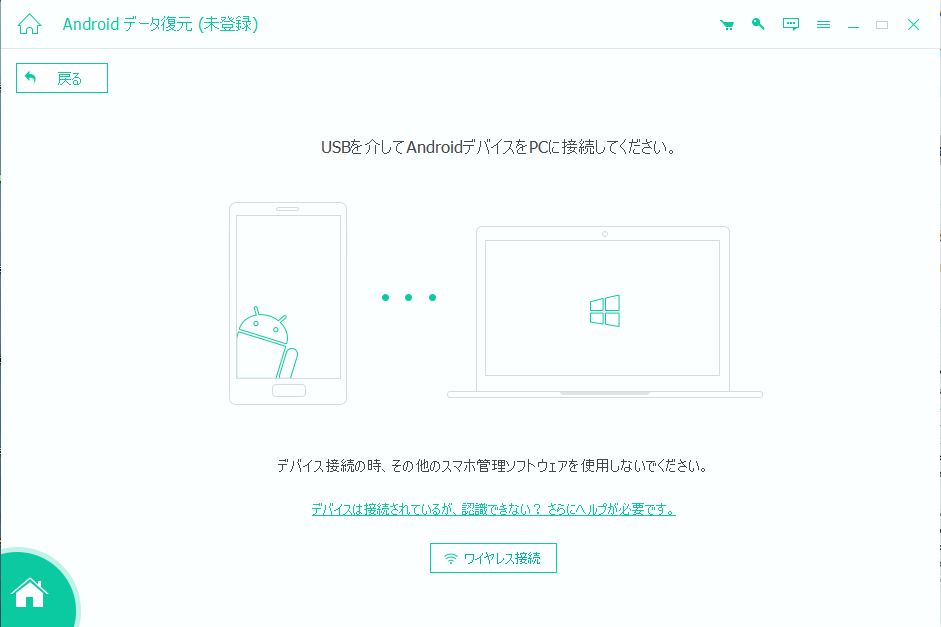
システム互換性:
WindowsとMACからあらゆる種類のファイルを復元することができます。
特徴:
データは常に重要です。時には、忙しいスケジュールのために、データの損失を避けるための予防策を取らないことがあります。以下は、データが失われるのを防ぐためのいくつかのヒントです:
しかし、すでに予防策を講じていれば、憂鬱なデータ損失のシナリオを避けることができます。だからこそ、あらゆる問題に対して、それが起こる前にバックアップの解決策を考えておく必要があるのです。
データを失うという不幸な状況に先立ちたくないのであれば、定期的にデータをバックアップする必要があります。
オープンソース復元に関して、人々は具体的な質問をし、それに対する詳細な回答を求めています。以下に、よくある質問をまとめましたので、その解決策を見ていきましょう。
Recuvaは受賞歴のあるフリーウェアのソフトウェアで、オープンソースではありません。ほぼすべてのストレージデバイスからファイルを復元することができますが、オープンソースのデータ復元ソフトウェアには分類されません。
すべてのオープンソースデータソフトウェアのインタフェースは、互いに異なっています。オープンソースのデータ復元ソフトウェアは、それが復元に来るたびにデータを取得するために、その強力なアルゴリズムを使用しています。それは、場所から削除されたファイルを掘り出し、それらをスキャンして、ファイルが準備されていることを確認します。最後に、ソフトウェアは、ファイルを復元し、それはあなたの復元または回復したファイルを保存する場所あなた次第です。
アンドロイド用のオープンソースのデータ復元ソフトはありません。しかし、Windows用のオープンソースのデータ復元ソフトを使用しながら、Android デバイスからデータを復元することができます。
オープンソースのデータ復元ソフトとアクセス可能なデータ復元ソフトをいろいろと検討した結果、オープンソースの復元ソフトよりも無料のデータ復元ソフトの方がアクセスしやすいという結論に達しました。それでも、これらはより安全で、より利用しやすいものです。オープンソースデータ復元ソフトウェアと無料データ復元ソフトウェアのトップリストの中で、EaseUS data recovery Wizard FreeとEaseUS MobiSaver for Android Freeが最も優れていることが分かりました。これらのツールは非常に便利で使いやすいです。彼らはあなたの時間とお金を節約することができます。
これらのツールが提供する無料復元は、多くの個人や企業が大切なデータを復元するために本当に役立っています。
復元ソリューションを提供するだけでなく、これらのツールはユーザーのプライバシー保護にも妥協しません。もちろん、マルウェアで保護された復元を提供しないソフトウェアであれば、すべてが無駄になります。今すぐこれらの無料ツールをダウンロードしてください。
誤って消去してしまったファイルをはじめ、様々な問題や状況でもデータを簡単に復元することができます。強力な復元エンジンで高い復元率を実現、他のソフトでは復元できないファイルも復元可能です。
もっと見るEaseus Data Recovery Wizard Freeの機能は強い。無料版が2GBの復元容量制限があるが、ほとんどのユーザーはほんの一部特定なデータ(間違って削除したフォルダとか)のみを復元したいので十分!
もっと見る...このように、フリーソフトながら、高機能かつ確実なファイル・フォルダ復活ツールとして、EASEUS Data Recovery Wizardの利用価値が高い。
もっと見る